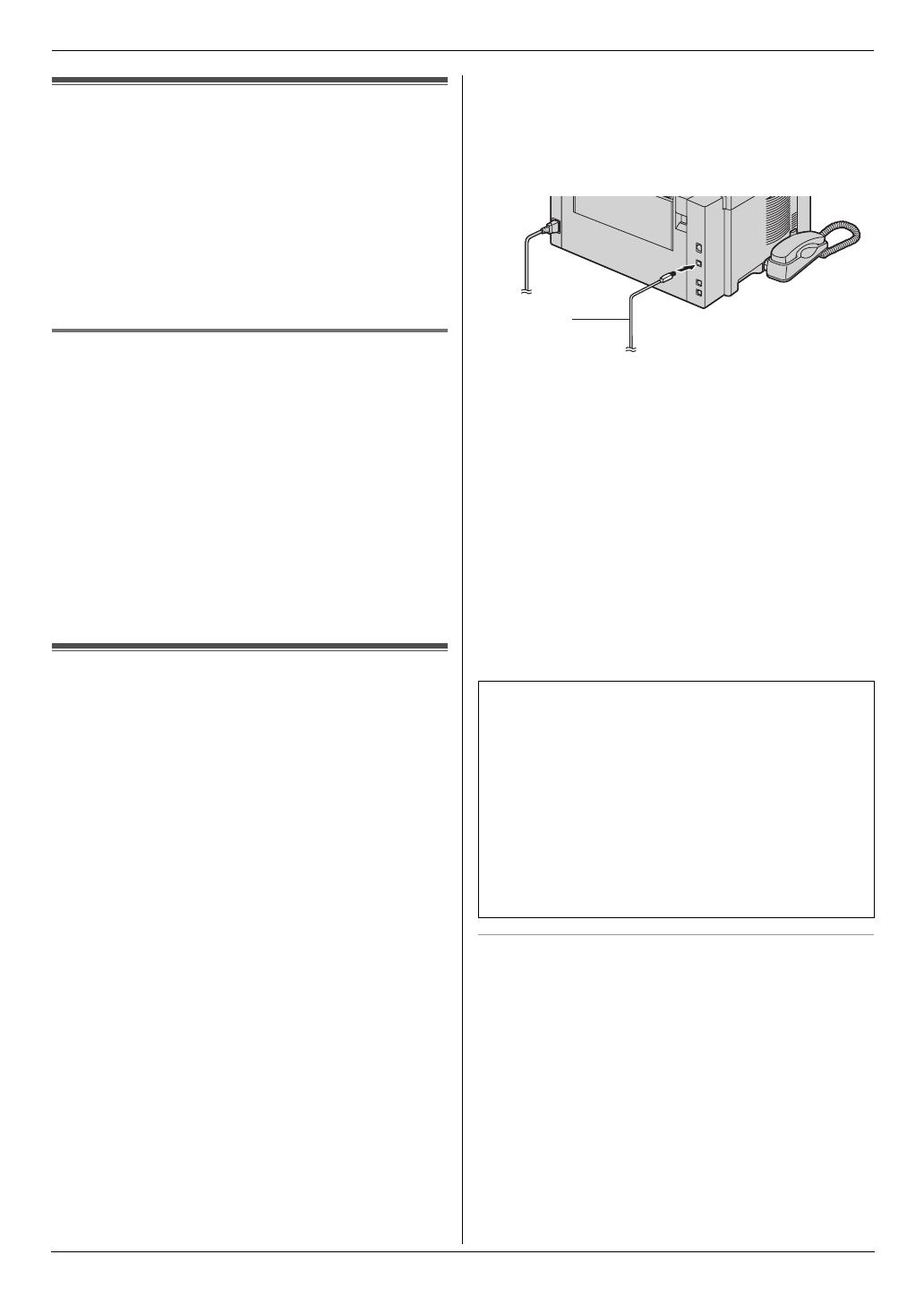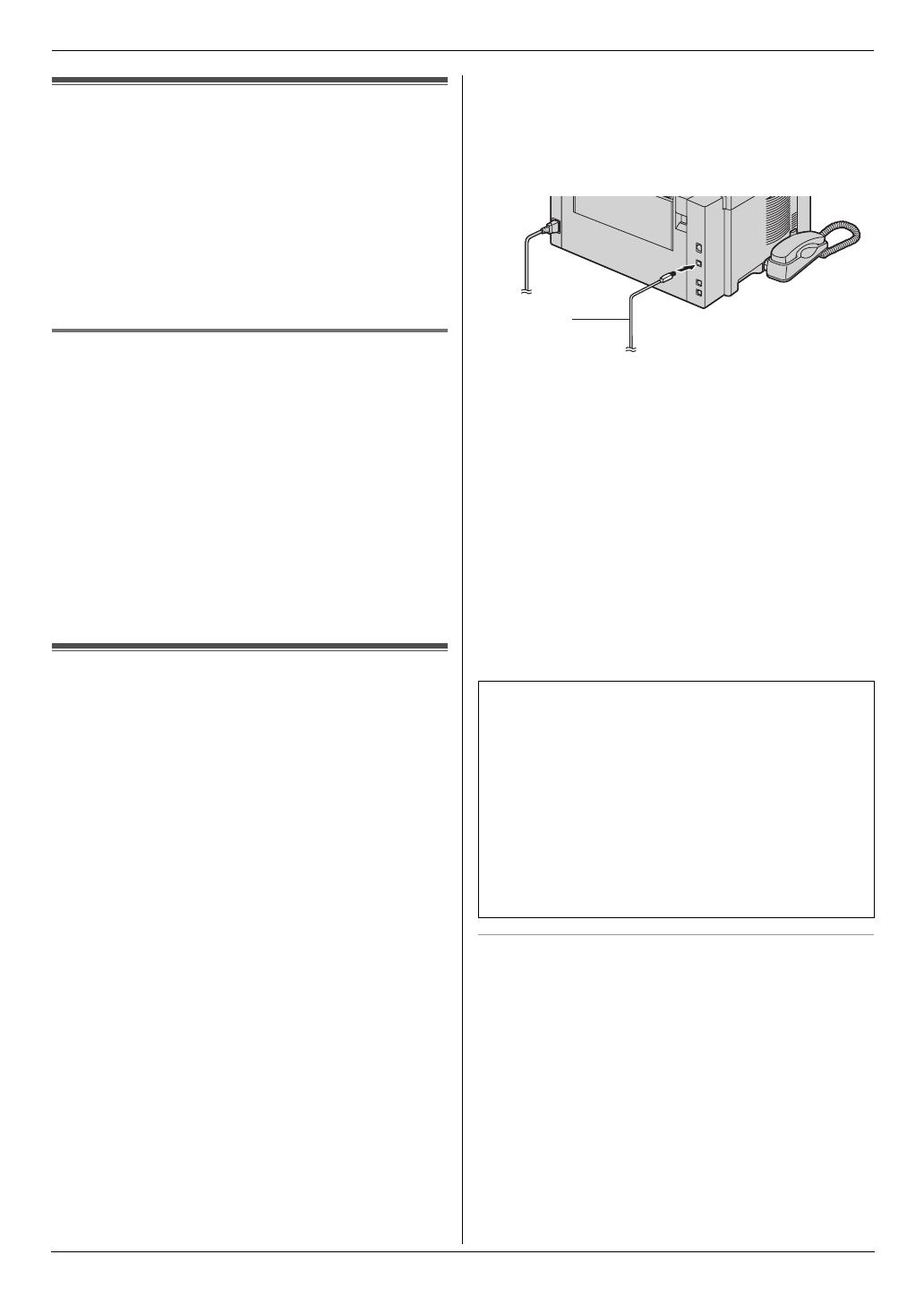
1. Úvod a príprava
14
Podrobný návod na obsluhu je na CD-ROM disku.
1.13 Konfigurácia zariadenia na
prístup do siete LAN (len model KX-
MB783)
Dokumenty môžete tlačiù a skenovaù a faxy prijímaù a odosielaù
pomocou počítača v sieti LAN. Aby bolo možné tieto funkcie
využívaù, je potrebné pre zariadenie zadaù IP adresu, masku
podsiete a štandardnú bránu.
Dôležitá informácia:
L
Pri zadávaní IP adresy, masky podsiete a štandardnej
brány sa obráùte na administrátora siete.
1.13.1 Automatické nastavenie prostredníctvom
DHCP servera
Okolnosti:
– Do siete LAN je pripojené len jedno zariadenie.
Ak administrátor siete spravuje sieù prostredníctvom DHCP
(Dynamic Host Configuration Protocol) servera s dynamickým
prideľovaním adries, automaticky pridelí zariadeniu IP (Internet
Protocol) adresu, masku podsiete a štandardnú bránu.
1
Pripojte kábel LAN do zariadenia a počítača a potom pripojte
sieùový kábel.
L
IP adresa, maska podsiete a štandardná brána sa
nastavia automaticky.
2
Nainštalujte program Multi-Function Station do počítača,
s ktorým si želáte zariadenie využívaù.
1.14 Inštalácia programu Multi-
Function Station
L
Program Multi-Function Station (CD-ROM) nainštalujte
ešte pred pripojením zariadenia k počítaču pomocou USB
kábla. Ak zariadenie pripojíte pomocou USB kábla
kpočítaču pred nainštalovaním programu Multi-Function
Station, zobrazí sa dialógové okno
[
Found New Hardware
Wizard
]
. Kliknutím na tlačidlo
[
Cancel
]
okno zatvorte.
L
Funkcie programu a vzhľad okien podliehajú zmenám bez
predchádzajúceho upozornenia.
Výstraha:
L
V záujme zaistenia trvale podprahovej úrovne vyžarovania
– používajte výhradne tienený USB kábel.
– používajte výhradne tienený LAN kábel (priamy typ
kategórie 5) (len model KX-MB783).
1
Spustite operačný systém Windows
®
aukončite všetky
bežiace aplikácie.
L
Ak chcete program Multi-Function Station nainštalovaù do
prostredia Windows 2000, Windows XP alebo Windows
Vista™, musíte sa do systému prihlásiù ako administrátor.
2
Vložte dodaný CD-ROM disk do CD-ROM jednotky.
3
[
Easy installation
]
L
Spustí sa inštalácia.
4
Po spustení inštalačného programu postupujte podľa
zobrazovaných pokynov.
5
Zobrazí sa dialógové okno
[
Connect Type
]
.
Pripojenie cez USB:
1.
[
Connect directly with a USB cable.
]
i
[
Next
]
L
Zobrazí sa dialógové okno
[
Connect Device
]
.
2.
Pomocou USB kábla (
1
) pripojte zariadenie k počítaču
a kliknite na tlačidlo
[
Next
]
.
* Na obrázku je model KX-MB783.
3.
Kliknite na tlačidlo
[
Install
]
a postupujte podľa
zobrazovaných pokynov.
L
Spustí sa kopírovanie súborov do počítača.
Pre pripojenie do LAN siete (len model KX-MB783):
1.
[
Connect via the Network.
]
i
[
Next
]
L
Zobrazí sa dialógové okno
[
Select a Network Device
]
.
2.
Zvoľte
[
Select in the searched list
]
a zo zoznamu si vyberte
zariadenie.
3.
[
Next
]
L
Ak je potrebné, názov zariadenia môžete zmeniù.
4.
Kliknite na tlačidlo
[
Install
]
a postupujte podľa
zobrazovaných pokynov.
L
Spustí sa kopírovanie súborov do počítača.
Zobrazenie alebo inštalácia návodu na obsluhu z CD-ROM
disku
1.
Spustite systém Windows a vložte dodaný CD-ROM disk do
CD-ROM jednotky.
2.
Kliknite na položku
[
Operating Instructions
]
a potom podľa
zobrazovaných pokynov zobrazte alebo nainštalujte návod na
obsluhu vo formáte PDF.
L
Na zobrazenie návodu je potrebný program Adobe
Reader.
Poznámka:
L
Ak si nainštalujete návod na obsluhu, môžete si ho
kedykoľvek pozrieù z prostredia
[o]
spúšùania programov
Multi-Function Station.
Dôležité poznámky
Ak používate systém Windows XP alebo Windows Vista, po
pripojení USB kábla k zariadeniu sa môže zobraziù správa.
Nejde o problém a program bude pod operačným systémom
fungovaù bez problémov. Pokojne môžete pokračovaù
v inštalácii. Zobrazuje sa tento druh správy:
L
Ak používate operačný systém Windows XP
„Softvér inštalovaný pre tento hardvér nevyhovel testu,
a preto nezískal logo systému Windows, ktoré potvrdzuje
kompatibilitu so systémom Windows XP.”
L
Ak používate operačný systém Windows Vista
„Chcete nainštalovaù tento program?”
1
MB263HX_773_783EX-PFQW2742ZA-QRG-sk.book Page 14 Thursday, August 2, 2007 1:32 PM